NFC/おサイフケータイ®を利用する
内蔵のICカードを利用して、本機をおサイフやクーポン券、チケット代わりに利用できます。また、Androidビームを利用してNFC対応機器とデータをやりとりすることもできます。
 NFC/おサイフケータイ®について
NFC/おサイフケータイ®について
おサイフケータイ®について
おサイフケータイ®とは、NFCと呼ばれる近接型無線通信方式を用いた、電子マネーやポイントなどのサービスの総称です。
NFCについて
NFCとは、Near Field Communicationの略で、ISO(国際標準化機構)で規定された国際標準の近接型無線通信方式です。FeliCa®を含む非接触ICカード機能やリーダー/ライター(R/W)機能、機器間通信機能などが本機でご利用いただけます。
充電中の利用について
充電中に本機の電源を切っている場合、NFC/おサイフケータイ®機能は使用できません。充電中に使用する場合は、本機の電源を入れてください。
 こんなときは
こんなときは
- Q.おサイフケータイ®が利用できない
- A.電池残量が不足していませんか。不足している場合は充電してください。
- A.NFC/おサイフケータイ®が無効になっていませんか。「NFC/おサイフケータイ®を有効にする」を参照し、NFC/おサイフケータイ®を有効にしてください。
- Q.読み取りがうまくいかない
- A.本機をゆっくりかざしてください。リーダー/ライターにかざす時間が短いと、うまく読み取れないことがあります。
- A.リーダー/ライターに対して、本機を平行にかざしてください。また、本機を前後左右にずらしてゆっくりタッチしてください。
- A.NFC/おサイフケータイ®かざし位置をご確認ください。金属などがあると、読み取れないことがあります。
 NFC/おサイフケータイ®をご利用時の警告
NFC/おサイフケータイ®をご利用時の警告
故障や修理など、いかなる場合であっても、ICカード内のデータが消失・変化、その他おサイフケータイ®対応サービスに関して生じた損害について、当社は責任を負いかねますのであらかじめご了承ください。
おサイフケータイ®を利用する準備を行う
お使いになる前に、対応サービスのお申し込みや初期設定などの準備が必要です。
- 詳しくは、NFC/おサイフケータイ®対応サービス提供者にお問い合わせください。
 ホーム画面で画面を上にドラッグ
ホーム画面で画面を上にドラッグ
 (ツール)
(ツール)
 (おサイフケータイ)
(おサイフケータイ)
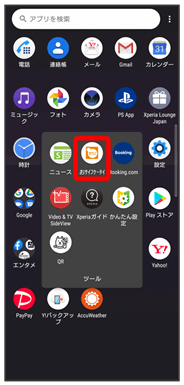
おサイフケータイ®の画面が表示されます。
- 確認画面が表示されたときは、画面の指示に従って操作してください。
 画面の指示に従って操作
画面の指示に従って操作
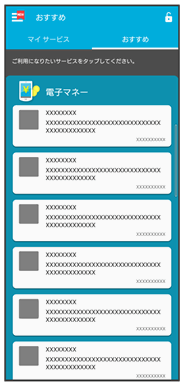
初期設定が完了します。
NFC/おサイフケータイ®を有効にする
 ホーム画面で
ホーム画面で (設定)
(設定) 機器接続
機器接続
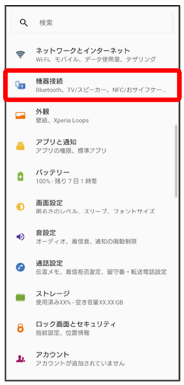
 接続の設定
接続の設定 NFC/おサイフケータイ(
NFC/おサイフケータイ(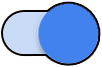 表示)
表示)

NFC/おサイフケータイ®が有効になります。
- Androidビームも利用できるようになります。
- カメラを起動しているときは、Reader/Writer機能、Androidビームはご利用になれません。
サービスを利用する
ICカード内のデータをリーダー/ライター(読み取り機)にかざして読み取りを行います。
 本機のNFC/おサイフケータイ®かざし位置をリーダー/ライターにかざす
本機のNFC/おサイフケータイ®かざし位置をリーダー/ライターにかざす
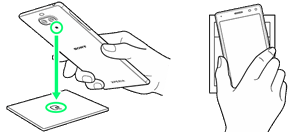
読み取りが完了します。
- リーダー/ライターの音や表示などで、読み取りが完了したことを確認してください。
Androidビームでデータを送受信する
NFCを搭載した機器との間でデータを送信/受信できます。
- アプリによってはAndroidビームを利用できない場合があります。
- 本機能は、本機とすべてのNFC機能対応機器との通信を保証するものではありません。
 送信側の機器で送信するデータを表示させた状態で、NFC対応機器を平行にしてNFC/おサイフケータイ®かざし位置を向かい合わせる
送信側の機器で送信するデータを表示させた状態で、NFC対応機器を平行にしてNFC/おサイフケータイ®かざし位置を向かい合わせる
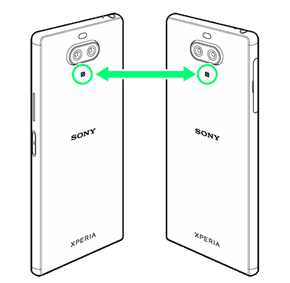
送信側の機器に「画面をタップしてビーム」と表示されます。
 転送する画面をタップ
転送する画面をタップ
接続音が鳴り、データの送信画面が表示されます。
NFC/おサイフケータイ®を利用禁止にする
 ホーム画面で
ホーム画面で (設定)
(設定) ロック画面とセキュリティ
ロック画面とセキュリティ
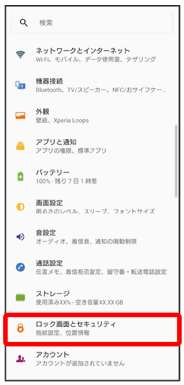
 NFC/おサイフケータイ ロック設定
NFC/おサイフケータイ ロック設定
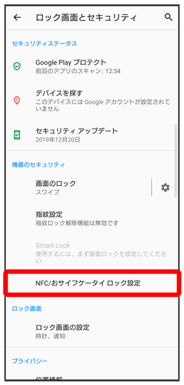
NFC/おサイフケータイ® ロック設定画面が表示されます。
- おサイフケータイ®画面で
 をタップしても、NFC/おサイフケータイ® ロック設定画面を表示できます。
をタップしても、NFC/おサイフケータイ® ロック設定画面を表示できます。
 NFC/おサイフケータイ ロック(
NFC/おサイフケータイ ロック(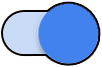 表示)
表示)
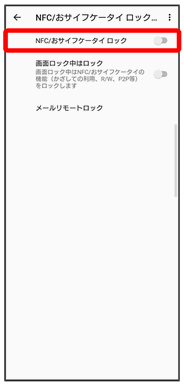
NFC/おサイフケータイ® ロックが設定されます。
- 確認画面が表示された場合は、画面の指示に従って操作してください。
- はじめて設定するときは、操作用暗証番号を入力する必要があります。
 NFC/おサイフケータイ®をご利用時の操作
NFC/おサイフケータイ®をご利用時の操作
NFC/おサイフケータイ® ロックを解除する
 NFC/おサイフケータイ® ロック設定画面でNFC/おサイフケータイ ロック
NFC/おサイフケータイ® ロック設定画面でNFC/おサイフケータイ ロック 操作用暗証番号を入力
操作用暗証番号を入力 OK(
OK(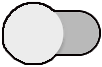 表示)
表示)
NFC/おサイフケータイ® ロックのパスワードを変更する
 NFC/おサイフケータイ® ロック設定画面で
NFC/おサイフケータイ® ロック設定画面で
 パスワード変更
パスワード変更 OK
OK 現在の操作用暗証番号を入力
現在の操作用暗証番号を入力 OK
OK OK
OK 新しい操作用暗証番号を入力
新しい操作用暗証番号を入力 OK
OK 新しい操作用暗証番号を再度入力
新しい操作用暗証番号を再度入力 OK
OK OK
OK
- 確認画面が表示された場合は、画面の指示に従って操作してください。
Androidビームを無効にする
 ホーム画面で
ホーム画面で (設定)
(設定) 機器接続
機器接続 接続の設定
接続の設定 Androidビーム
Androidビーム ON(
ON(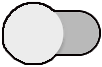 表示)
表示)
- Androidビームを有効にするときは、Androidビーム
 OFFをタップします(
OFFをタップします(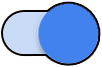 表示)。
表示)。
画面ロック中にNFC/おサイフケータイ®機能をロックするかどうか設定する
 NFC/おサイフケータイ® ロック設定画面で画面ロック中はロック
NFC/おサイフケータイ® ロック設定画面で画面ロック中はロック
- 画面ロック中はロックをタップするたびにON(
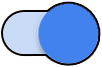 表示)/OFF(
表示)/OFF(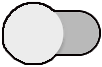 表示)が切り替わります。
表示)が切り替わります。 - ON(
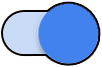 表示)にすると、画面ロック中にNFC/おサイフケータイ®機能がロックされます。画面ロックを解除している間、NFC/おサイフケータイ®機能を利用できます。
表示)にすると、画面ロック中にNFC/おサイフケータイ®機能がロックされます。画面ロックを解除している間、NFC/おサイフケータイ®機能を利用できます。
メールリモートロックを設定する
本機の紛失・盗難時にメールを利用してNFC/おサイフケータイ®をロックできるように設定します。
 NFC/おサイフケータイ® ロック設定画面でメールリモートロック
NFC/おサイフケータイ® ロック設定画面でメールリモートロック 操作用暗証番号を入力
操作用暗証番号を入力 OK
OK 有効にする(
有効にする( 表示)
表示) 登録メールアドレス1/登録メールアドレス2
登録メールアドレス1/登録メールアドレス2 入力方法を選択
入力方法を選択 画面に従ってメールアドレスを入力
画面に従ってメールアドレスを入力 保存
保存 OK
OK
登録したメールアドレスにリモートロックの実行方法と解除方法のメールが送信されます。
- 有効にするをタップするたびに、有効(
 )/無効(
)/無効( )が切り替わります。
)が切り替わります。 - 確認画面が表示されたときは、画面の指示に従って操作してください。
メールリモートロックのヘルプを表示する
 NFC/おサイフケータイ® ロック設定画面でメールリモートロック
NFC/おサイフケータイ® ロック設定画面でメールリモートロック 操作用暗証番号を入力
操作用暗証番号を入力 OK
OK

 ヘルプ
ヘルプ